クイックマスクの使い方
クイックマスクって何?
要するに、「選択範囲をブラシで塗って作成できる機能」のことです。
マスクって、「色を塗らせないようにする」という意味です。「マスキング」って方が聞き覚えはあると思いますが。
マスキング用特殊塗料(ゾル)を塗っておいて後ではがす、というのが感覚的に一番近いかも。
PaintGraphic2の選択範囲は有・無の二択ではなく、濃さの情報も持っています。
特殊なレイヤにブラシで塗り、その濃さの情報を選択範囲の濃さに変換するというのがその機能なんですが、言葉で説明しても何がなんだかわからないと思います。
実例を示します。
オリジナルの画像がこれです。松本城、カッコ良かったっス。

まず、クイックマスクを発動します。編集メニューか、ツールバーの右端のアイコンを押します。発動している間は、特殊なマスクレイヤーが設定されて本来の画像には塗れなくなります。
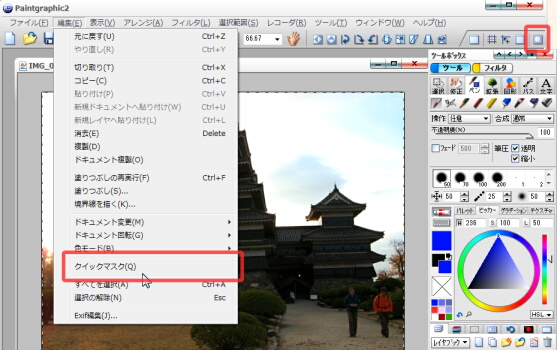
ブラシで塗ります。「描画色が青なのに実際に塗られている色は赤」ですね。クイックマスクが発動している場合、色自体はどうでもよくて、濃さだけが重要なのです。
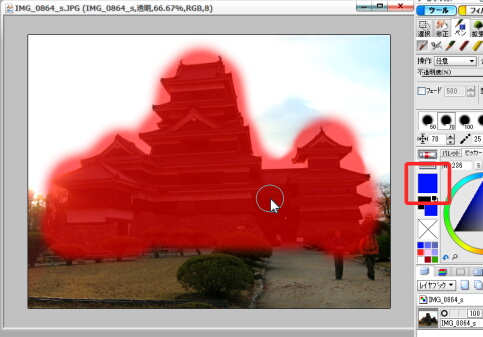
赤が嫌いな人なら「環境設定」で好きな色に変えられます。
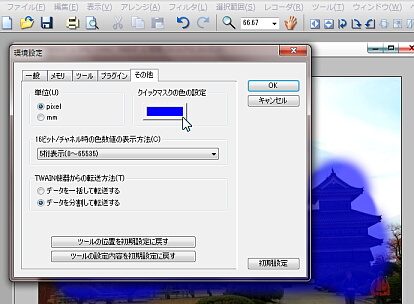
フィルタを適用したり、変形したりも可能です。
ただ、ここでは描画色を青にしていますが、完全にマスクしてしまいたい場所がある場合、「描画色」を黒に設定したほうが良いです。マスク色じゃなくて。
内部で描画色をまずグレー変換し、その濃さで塗っているためですね。
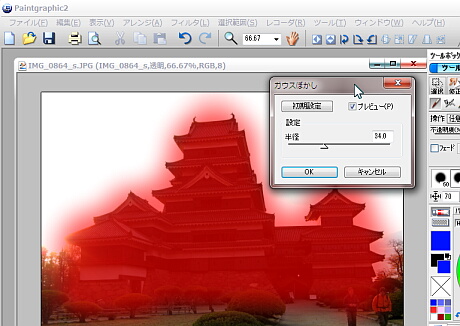
クイックマスクを解除(発動したときと同じとこをもう一回クリック)すると、今まで塗ったものが選択範囲に変換されます。これでマスキング完成。
この状態でフィルタを適用したりすると、「濃く塗った部分はそれだけ保護される(=変化しない)」のが判ると思います。

ただあくまでも「選択範囲」なので、選択範囲を解除(Escキーを押すなど)するとなくなってしまいます。きれいさっぱり。
後でまた使おうと思ったら、ツールボックスの「選択範囲ブック」で選択範囲を丸ごと記録しておきましょう。
そうすれば何度でも呼び出して使えます。
ぼかしや彩度などをいじった画像がこちら。ボケを強調してミニチュア風、とか。

クイックマスクのメリットは、画像を見ながらマスキング作業ができる。その一点につきます。
>どうもです
まあたくさん使うかといえばそうでもない機能だとは思いますが、知っておけば損はない……かな……。
Posted by 連野 at 2017/05/30 (Tue) 17:57:03
>助かりました
久々にpaintgraphic使ったら、クイックマスクほとんど使わない所為もあってド忘れしてしまって…。
ありがとうございます、助かりました。
Posted by みっと at 2018/01/27 (Sat) 13:13:33
コメントは日本語でお願いします。(URLは入力禁止:Do not URL writing.) :System message: コメントを受けつけています。
>勉強になりました
クイックマスクの使い方を初めて知り大変勉強になりました。
ありがとうございます。